شرح لطريقة تحويل راوتر فودافون الى access point شرح كامل بالصور .
حيث أنه قد تطورت خدمة الأنترنت بشكل كبير في الفترة السابقة و أصبحت متوفرة في أغلب المنازل وأماكن العمل أكثر من ذي قبل وهذا أدي الي إحتمالية وجود أكثر من راوتر لدي العديد من المستخدمين وخاصة بعد ظهور الراوتر الفي دي اسل VDSL الخاص بالسرعات الفائقة وهو الأمر الذي يمكن إستغلاله في شئ مفيد لأجهزة الراوتر الزائدة عن الحاجة وخاصة الراوتر الدي اس ال DSL القديم.
كما قد يعاني بعض المستخدمين من ضعف إشارة الأنترنت علي أجهزتهم وخاصة الهواتف الخاصة بهم أو حتى على جهاز الكمبيوتر أو حتى اللاب توب وقد يكون ذلك ناتجا عن بعد جهاز الراوتر عنهم والذي يؤدي الي ضعف شبكة الواي فاي , حيث ان للراوتر نطاق تغطية ومدي صغير الحجم , و هنا تأتي الحاجة الي تحويل الراوتر الي Access Point حيث يستطيع المستخدمين من خلاله توسيع النظاق بل وزيادة مدى وتغطية إشارة الراوتر بطريقة بسيطة وعملية وبدلاً من شراء جهاز Access Point أو ربيتر يمكنك أن تقوم بإستخدام الراوتر القديم وتحويلة الي أكسس بوينت بشكل سهل.
محتويات المقال
أولا كيفية تحويل الراوتر إلى access point
- قم بعمل اعادة ضبط المصنع الراوتر القديم.
- ضبط إعدادات الواي فاي للراوتر والقيام بتحويله إلى access point.
- إعادة بث وتوزيع شبكة الواي فاي حتى تقوم بتغطية إشارة الواي فاي للعديد من الأنحاء ومن خلالها نتخطى مشكلة ضعف شبكة الواي فاي وعدم وصولها لجميع ارجاء المكان.
ثانيا المتطلبات اللازمة لإتمام تحويل الراوتر الي اكسيس بوينت
- لابد أن يتوفر راوتر آخر في المكان حتى تقوم بتحويله إلى access point.
- أن تقوم بعمل اعادة ضبط المصنع للراوتر.
- تقوم بتغيير الاي بي الخاص IP بالراوتر حتى لا يتعارض بين الراوتر الأساسي والراوتر الثاني والذي سيعمل لتقوية الإشارة.
- أن تقوم بتعطيل عمل DHCP server.
- ضبط إعداد شبكة الواي فاي من تغيير اسم الشبكة وتحديد نوع ونظام التشفير وتغيير باسورد الواي فاي للراوتر.
كيفية تحويل اي راوتر إلى اكسيس بوينت
بعد أن تقوم بجميع المتطلبات السابقة لتحويل الراوتر إلى access point كما يجب التنوية والتنبيه الي أنه لا يجب أن تقوم بالاقتراب من اعدادات الراوتر الأساسي، والجدير بالذكر أنه تختلف طريقة تحويل الراوتر الي اكسيس بوينت باختلاف أنواع الراوتر ولكن ليس باختلاف كبير ويجب تحقيق جميع الخطوات السابقة في جميع الأجهزة.
لكي تسطيع تحويل اي راوتر الي مقوي شبكة واي فاي أو اشارة واي فاي أو أكسيس بوينت access point قم باتباع هذه الخطوات
- التأكد من الاتصال بالراوتر سواء عن طريق كابل أو عن طريق واي فاي .
- الدخول علي صفحة الراوتر من خلال المتصفح وكتابة ( 192.168.1.1 ) .
- كتابة اسم المستخدم وكلمة المرور الخاصة بالراوتر .
وغالبا يكون اسم المستخدم والباسورد علي ظهر الراوتر سوف تجد اسم المستخدم وكلمة المرور الخاصة بالراوتر - تهيئة وضبط اعدادات الواي فاي.
(اسم شبكة الواي فاي – تغيير باسورد الواي فاي – اخفاء شبكة الواي فاي). - تغيير عنوان صفحة الراوتر لعنوان اخر (Change ip address) .
بمعني انه يتم تغييرة لعنوان مختلف عن ( 192.168.1.1 ) بحيث انه لا يتم التعارض مع عنوان صفحة الراوتر الرئيسي وليكن تغيره مثلا ل( 192.168.1.100 ) . - تعطيل ال DHCP داخل الراوتر .
وهو المسؤل عن توزيع الايبهات الخاصة بالاجهزة المتصله عن طريق هذا الراوتر وفائدته انه يجعل التوزيع من خلال الراوتر الاساسي بحيث انه لا يتم توزيع اي بي من خلال هذا الراوتر ويكون الراوتر الاساسي قد قام بمنحة لجهاز اخر وهذا يسمي تتداخل
والان جاء وقت التطبيق الفعلي لعمل شرح لطريقة تحويل الراوتر الي مقوي شبكة واي فاي أو شرح تحويل الراوتر الى access point بطريقه عملية علي بركة الله نبدأ
طريقة تحويل راوتر فودافون الى access point
الخطوة الأولي
- قم بالدخول الي صفحة إعدادات الراوتر الأساسية وهي 192.168.1.1
- ثم بعد ذلك تقوم بكتابة اسم المستخدم وكلمة السر الخاصة بالراوتر وفي الأغلب تكون vodafone لكل من اسم المستخدم وكلمة المرور.
- ثم بعد ذلك قم بالدخول الي اعداد BASIC من صفحة إعدادات الرواتر
- ثم بعد ذلك تقوم بالدخول على LAN من القائمة الفرعية المندسلة من قائمة BASIC.
- ثم بعد ذلك تقوم بإزالة علامة التفعيلأو صح من أمام خيار DHCP server وتقوم بالضغط على Submit كما هو موضح في الصورة التالية:
تحويل راوتر فودافون الى access point
الخطوة الثانية
- ثم بعد ذلك تقوم بتتغير IP أو عنوان صفحة الراوتر وذلك عن طريق الدخول على قائمة LAN من القائمة الفرعية المندسلة من قائمة BASIC.
- من داخل إعدادات الرواتر وتقوم بكتابة اي IP مختلف عن 192.168.1.1 على سبيل المثال 192.168.1.100 وتقوم بالضغط على Submit.
- سوف تجد ان الراوتر قام بعمل إعادة التشغيل بشكل تلقائي
ولكي تستطيع الدخول لإعدادات الراوتر مرة اخرى يجبأن تقوم بكتابة عنوان الاي بي IP الجديد وهو في هذه الحالة 192.168.1.100 .
لمزيد من التفاصيل انظر الصورة التالية
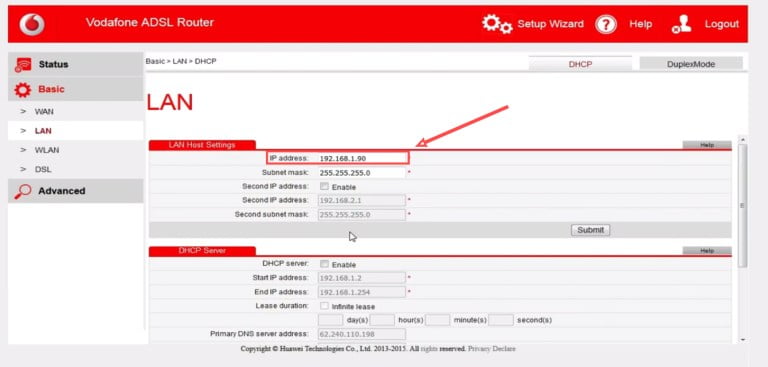
الخطوة الثالثة
وهي ضبط إعدادات الواي فاي لراوتر فودافون بعد تحويله الى اكسيس بوينت
- قم بالدخول على BASIC ثم بعد ذلك اختار WLAN وتقوم بضبط اعدادات الواي فاي التالية
- قم بكتابة اسم شبكة الواي فاي أمام SSID .
- قم باختيار نظام التشفير نوع الحماية WPA-PSK/WPA2 من أمام Security .
- قم بكتابة كلمة المرور لشبكة الواي فاي أمام Password ويجب ان تكون أكثر من 8 حروف أو أرقام أو رموز والجدير بالذكر أنه يجب اختيار كلمة المرور ان تكون صعبة قدر الأمكان حتى لا يستطيع أي شخص تخمينها بسهولة.
- تقوم بإزالة علامة التفعيل من أمام خيار WPS وذلك لتأمين الراوتر من الإختراق لأن من يستطيع الدخول على الراوتر يستطيع التحكم فيه بشكل كامل وذلك يمكن ان يكون سبب في إبطاء أو إيقاف الانترنت لديك .
لمزيد من التفاصيل انظر الصورة التالية للتوضيح أكثر
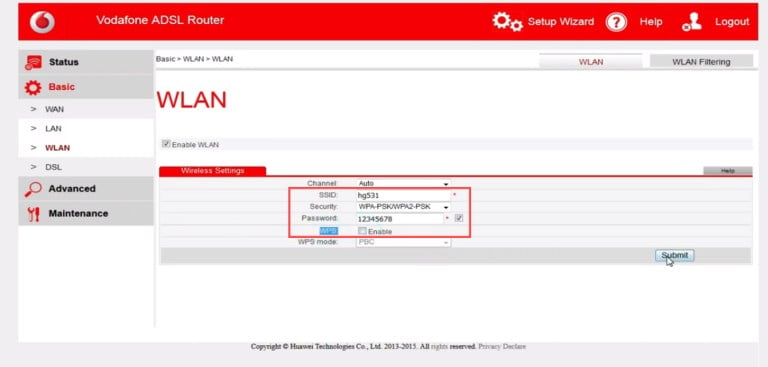
الخطوة الرابعة
- قم بربط الجهازين ببعضهما البعض من خلال مدخل الانترنت الأول للراوتر الأساسي مع مدخل الانترنت الأول للراوتر الثانوي عن طريق كابل نت عادي RJ 45، وتعتبر الوصلة كمزود خدمة انترنت بالنسبة للراوتر الثانوي.
وبهذا يكون قد تم تحويل راوتر فودافون الى access point بشكل كامل كما يمكنك متابعة :
- ضبط اعدادات راوتر فودافون hg532 بالكامل خطوة بخطوة
- شرح طريقة تحويل راوتر WE أو تي داتا القديم الي اكسيس بوينت
- شرح تحويل راوتر دي لينك D-Link الى access point
- شرح تحويل راوتر تى بي لينك TP-link لمقوى إشارة




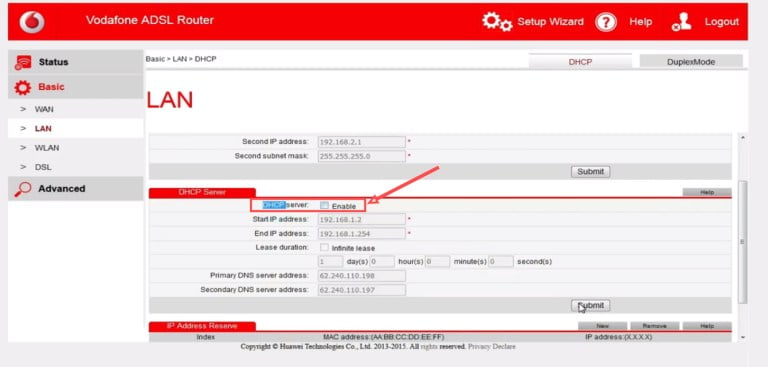






طريقة شرح تحويل راوتر فودافون VDSL الحديث الي اكسس بوينت من فضلك
أهلا وسهلا بك alaa
سيتم شرح كيفية تحويل راوتر فوادفون الجديد لاكسيس بوينت في ارب وقت باذن الله وتعتبر طريقة تحويلة هي نفس الطريقة مع اختلاف الوجهه الخاصة بالراوتر كما يمكنك مراجعة هذة الطريقة شرح تحويل الراوتر الى اكسس بوينت لحين ما يتم ادارج الشرح وتقبل خالص تحياتنا
ما سبب التعارض و توقف الانترنت
أهلا وسهلا بك Osama Tawfik تأكد من اغلاق خاصية DHCP في الراوتر الثاني مع تغيير IP الراوتر الذي تم تحويله الي اكسيس بوينت